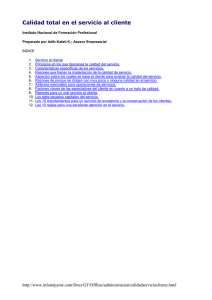Offline mobile applications with GeneXus
Anuncio
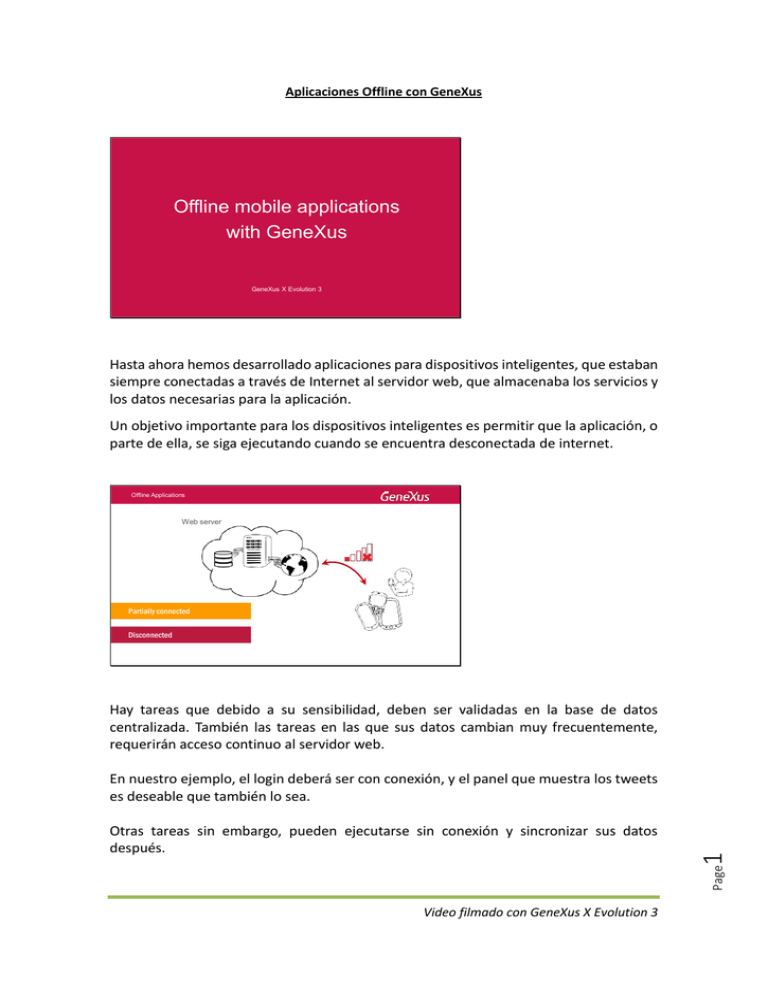
Aplicaciones Offline con GeneXus Offline mobile applications with GeneXus GeneXus X Evolution 3 Hasta ahora hemos desarrollado aplicaciones para dispositivos inteligentes, que estaban siempre conectadas a través de Internet al servidor web, que almacenaba los servicios y los datos necesarias para la aplicación. Un objetivo importante para los dispositivos inteligentes es permitir que la aplicación, o parte de ella, se siga ejecutando cuando se encuentra desconectada de internet. Offline Applications Web server Partially connected Disconnected Hay tareas que debido a su sensibilidad, deben ser validadas en la base de datos centralizada. También las tareas en las que sus datos cambian muy frecuentemente, requerirán acceso continuo al servidor web. Page Otras tareas sin embargo, pueden ejecutarse sin conexión y sincronizar sus datos después. 1 En nuestro ejemplo, el login deberá ser con conexión, y el panel que muestra los tweets es deseable que también lo sea. Video filmado con GeneXus X Evolution 3 Por tanto, debemos poder elegir qué objetos de la aplicación pueden ejecutarse offline y cuáles no. A estas aplicaciones las llamamos PARCIALMENTE CONECTADAS ya que tienen acceso a datos locales y la posibilidad de ejecutar lógica compleja en el dispositivo. A las aplicaciones que una vez instaladas no tienen necesidad de conectarse al servidor, las denominamos DESCONECTADAS. Es el caso de aplicaciones que manejan datos personales y que no hay interés de enviar esos datos a ningún servidor. Las aplicaciones parcialmente conectadas son las más frecuentes. Como ejemplos de estas aplicaciones podemos citar a los Puntos de Venta o las aplicaciones para Eventos. Offline Applications Scenarios En el caso de los Puntos de Venta, se habilita a que vendedores o distribuidores que recorren las calles, puedan emitir órdenes de compra y facturar, estén o no estén conectados. Luego al obtener conexión, sincronizan sus datos con los de la empresa. O como en el caso que estamos viendo, aplicaciones para eventos, donde los datos no cambian muy frecuentemente, se carga la base de datos al instalar la aplicación y luego se puede seguir usando la aplicación en forma desconectada. Y por otro lado hay información que requiere una conexión frecuente, como poder leer los tweets publicados. Page 2 Ahora bien: ¿cómo se indica en GeneXus que se va a usar una aplicación offline? Con la propiedad Connectivity Support, a nivel de los objetos SD que son Main. En nuestro ejemplo este objeto es el dashboard. Video filmado con GeneXus X Evolution 3 Offline Applications Connectivity Support Property Online Offline Esta propiedad puede tener el valor Online u Offline, indicando cómo va a ser el funcionamiento del objeto main. Además, todos los objetos que no son main y son invocados por el objeto main, tienen la propiedad Inherit, para indicar si heredan el comportamiento del objeto main que los invoca. Esto es válido para las transacciones que tienen Business Components asociados, los objetos WorkWithDevices, los paneles para SD, los Data Providers y los procedimientos que estén en el árbol de invocaciones del objeto main. Veamos esto con un ejemplo. Supongamos que se tiene una aplicación para un evento. ¿Qué sucede cuando se configura la propiedad Connectivity Support del Dashboard EventDay con el valor Offline? Page Las transacciones asociadas a business components utilizados en objetos WorkWithDevices invocados desde el Main (directa o indirectamente) y que tengan la propiedad Connectivity support con el valor Inherit, generán tablas que serán creadas en la base de datos local del dispositivo. Además se crearán todas las tablas que sean necesarias de acuerdo a la integridad referencial o por atributos mencionados en 3 Offline Applications Video filmado con GeneXus X Evolution 3 paneles o prompts, para asegurar que la aplicación offline funcione igual que cuando estaba con conexión. En aquellos objetos que queremos que siempre estén con conexión, configuramos la propiedas Connectivity support con el valor Online. Cuando se instala la aplicación en el dispositivo, se creará la base de datos en el propio dispositivo y también las tablas que correspondan. También se puede lograr que la primera vez que se establezca la conexión, se traigan los datos del servidor al dispositivo, para poblar las tablas. Offline Applications Syncronization Web server Una vez hecho esto, si el dispositivo pierde la conexión, la aplicación va a seguir funcionando con los datos almacenados localmente. Una vez que el dispositivo obtiene conexión, la información almacenada localmente se sincroniza con los datos que se encuentran en el servidor. También los datos del servidor que cambiaron se envían al dispositivo para ser actualizados, cada cierto tiempo o a demanda. Más adelante veremos que es posible cambiar este comportamiento, por ejemplo se puede querer que nunca se sincronice o sincronizar a pedido. Veamos ahora cuál es la arquitectura de las aplicaciones offline. Page 4 Architecture of offline mobile applications Video filmado con GeneXus X Evolution 3 Offline Applications Web server Synchronization Web App Compiled App Metadata Rest Web Services Start Refresh Load Una aplicación offline se puede dividir en dos componentes: Un componente local que incluye una base de datos local (normalizada) con un subconjunto de las tablas del servidor y toda la lógica necesaria para ser ejecutada en forma local, y... Un componente del lado del servidor, donde se encuentra el backend de la aplicación, la base de datos y la capa de servicios para la sincronización con el dispositivo. Ambos componentes se comunican via web services REST para la sincronización y para cargar la base de datos local y luego enviar las modificaciones hechas en forma local al server. Esa comunicación es conocida como Sincronización. Para poder instalarse el componente local en el dispositivo, la aplicación deberá estar compilada, con lo que incluirá toda la información para acceder a los servicios REST. Para cada objeto main que tenga la propiedad Connectivity Support en Offline, se crea un objeto llamado Offline Database. Local Database Generation Page 5 Offline Database Object Video filmado con GeneXus X Evolution 3 Este objeto es el encargado de determinar cuáles son las tablas que van a la BD local y también cuales son los datos que se llevan cuando se sincroniza, porque obviamente la BD local no será la misma que la BD del servidor, sino una versión reducida. La base de datos que se creará en el dispositivo, es una base de datos SQLite. Luego de cambiar la propiedad Connectivity support del objeto main de nuestra aplicación al valor offline, se debe ejecutar la acción Rebuild All. Cuando se hace Build por primera vez del main object con la propiedad Connectivity support en el valor offline, se crea el objeto Offline Database y se realiza un análisis de impacto de qué tablas serán creadas en el dispositivo, asociadas al objeto offline database. Offline Database Object Create Offline Database Vamos a hacer esto en GeneXus. Abrimos el objeto dashboard EventDay, y cambiamos su propiedad Connectivity support del valor por defecto Online a Offline. Nuestra intención es que toda la aplicación pueda funcionar sin conexión a internet, salvo la pantalla que muestra los tweets, que queremos que funcione online, debido a la velocidad con la que cambia esa información. Page 6 Así que abrimos el objeto EventTweets y modificamos la propiedad Connectivity Support asignándole el valor Online. Video filmado con GeneXus X Evolution 3 Ahora presionamos el botón de Rebuild All. Vemos que se nos muestra el análisis de impacto con la creación del objeto EventDayOfflineDatabase y las tablas que se crearán en el dispositivo, que en este caso serán todas ya que no modificamos el valor por defecto de la propiedad Connectivity Support de ninguna transacción y dejamos a todas el valor Inherit. Page 7 Observemos que no se incluye la tabla EventPreferences. Si hacemos click derecho sobre el objeto EventDay y seleccionamos la opción References, vemos a qué objetos invoca el dashboard y no encontramos que se invoque al business component EventPreferences ni directa ni indirectamente. Video filmado con GeneXus X Evolution 3 Cuando se instala la aplicación en el device se hace el create de las tablas y se copian los datos desde el server, si hay conexión. Volvamos al objeto Offline Database Se trata de un objeto simple que tiene solamente eventos, condiciones y propiedades. Offline Database Object Events El único evento que se puede programar es el evento Start. Este evento se ejecuta en el servidor, antes de cada envío de datos al cliente para sincronización. Page 8 El evento Start está pensado para la inicialización de variables y algún otro procedimiento que se debe hacer antes de la sincronización de tablas. Video filmado con GeneXus X Evolution 3 Offline Database Object Conditions Los filtros que incluyamos en la solapa Conditions, se utilizan como en cualquier otro objeto GeneXus. Son filtros que aplican a las tablas para saber qué datos se llevan al dispositivo. Son globales, por lo que se aplican a todas las tablas que corresponda. En las conditions se pueden utilizar variables que pueden cargarse en el evento Start. Offline Database Object Properties – Data Synchronization Receive Send El objeto OfflineDatabase incluye propiedades que podemos utilizar para definir cuándo enviar o recibir datos hacia y desde el servidor respectivamente. - Receive, que definen cómo y cuándo recibir un subconjunto de datos desde el servidor. Y en Page 9 - Send, las que definen cómo y cuándo se envía datos desde el dispositivo al server. Video filmado con GeneXus X Evolution 3 Al recibir datos desde el servidor, existen dos formas de realizar la sincronización: - En forma automática, mediante la cual se puede configurar en qué momento realizar la sincronización, si al abrir la aplicación por primera vez y habiendo pasado cierto tiempo desde la anterior, o siempre, o cada cierto tiempo, o nunca. - O en forma manual, en la que se debe programar por código la forma de recibir los datos desde el servidor. Data Synchronization Send Page El envío de datos al servidor también puede configurarse si será automático, cuando el dispositivo obtiene la conexión, o manual que dependerá de lo que programemos para hacerlo, o nunca, si no se desea llevar datos del dispositivo a la base de datos centralizada. 10 Web server Video filmado con GeneXus X Evolution 3 En el caso en el que tanto el Receive como el Send se hagan en forma manual, se debe usar la Synchronization API para realizarlos. Esta API no se encuentra como objetos dentro del folder SmartDevicesAPI, sino que es parte de la gramática. Data Synchronization Synchronization API Manual Synchronization Only Como ejemplo, se puede hacer un SD panel que se ejecuta desde el device, donde se programa el send y el receive, como vemos en la imagen. Cuando se envían o reciben datos desde el dispositivo, puede haber conflictos de sincronización ya que la aplicación puede estar instalada en varios dispositivos y cada uno de ellos puede insertar datos con los mismos identificadores pero para datos diferentes. Data Synchronization Synchronization Conflicts CountryId SpeakerId CountryName CountryId CountryName 1 Uruguay 1 Argentina 2 Brasil 2 Paraguay SpeakerName CountryId SpeakerId SpeakerName CountryId 1 Alejandro Cimas 2 1 Armando Cardozo 1 2 Lucía Guedes 1 2 Fabian Bonilla 2 Veamos esto en nuestro ejemplo. Video filmado con GeneXus X Evolution 3 Page Por ejemplo, aquí vemos que un dispositivo creó los países Uruguay con el Id=1 y Brasil con el Id=2, mientras que en un segundo dispositivo se insertan los países Argentina con 11 En la KB de EventDay, tenemos la transacción Country con los atributos CountryId y la transacción Speaker, que tiene al atributo CountryId como clave foránea. Tanto CountryId como SpeakerId están definidas como Autonumber. el Id=1 y Paraguay con el Id=2. Ambos dispositivos están trabajando en forma offline, sin conexión, con lo que todos los datos quedan guardados en la base de datos local de cada dispositivo. Data Synchronization Synchronization Conflicts CountryId CountryName CountryId CountryName 1 Uruguay 1 Argentina 2 Brasil 2 Paraguay SpeakerId SpeakerName CountryId SpeakerId SpeakerName CountryId 1 Alejandro Cimas 2 1 Armando Cardozo 1 2 Lucía Guedes 1 2 Fabian Bonilla 2 ! Una vez que se obtiene la conexión, uno de los dispositivos se sincroniza con el server, enviando toda las operaciones que realizó a través de Business Components sobre la base de datos local. Cuando el segundo dispositivo intenta sincronizar da conflicto porque se repite la clave del país. Como se usan claves autonumeradas, GeneXus resuelve el conflicto. Data Synchronization Synchronization Conflicts CountryId CountryId CountryName 1 Argentina 2 Paraguay SpeakerId SpeakerId SpeakerName CountryId CountryName 1 Argentina 2 Paraguay 3 Uruguay 4 Brasil SpeakerName CountryId 1 Armando Cardozo 1 1 Armando Cardozo 1 2 Fabian Bonilla 2 2 Fabian Bonilla 2 3 Alejandro Cimas 4 4 Lucía Guedes 3 ¿Cómo lo hace? Resolviendo el conflicto en el servidor. Video filmado con GeneXus X Evolution 3 Page Luego actualiza la tabla de oradores para que las claves foráneas se correspondan. Por último, actualiza en el dispositivo los datos, para que en el device, queden las claves correctas también. 12 GeneXus genera una nueva clave para los países que se repiten, y actualiza los datos de la tabla del server con ese Id generado nuevamente. A modo de resumen de lo que hemos visto, para convertir una aplicación online, en una aplicación offline, debemos seguir los siguientes pasos: Offline Applications Converting Online Apps into Offline Connectivity Support Property = Offline Synchronization Mechanism • Choose your preferred way of sending and receiving data Tables Selection • Choose with tables will be included in the Offline App Offline Database Conditions • Indicate wich data is stored by the app in its Offline Database 1. 2. 3. 4. Configurar la propiedad Connectivity Support en el valor Offline Seleccionar el mecanismo de sincronización Indicar cuáles tablas se van a crear en el dispositivo Y agregar condiciones para filtrar que registros van al dispositivo Si se tiene una aplicación Offline que usa GAM, hay que tener en cuenta que las credenciales siempre estarán en el server, por lo tanto el login sólo se puede hacer estando Online. Offline Applications Offline Apps + GAM The credentials remain on the server Login only Online • Authenticated user is still authenticated when the app goes Offline Only Authentication Page 13 Una vez que se loguea, sí se puede trabajar en forma Offline. Video filmado con GeneXus X Evolution 3 La programación de eventos en una aplicación offline, tiene ciertas consideraciones que la diferencian de las aplicaciones online. Veremos los eventos de una aplicación offline en un próximo video. Page 14 Podemos obtener más información sobre el tema Offline, en la dirección que se muestra en pantalla: http://wiki.genexus.com/commwiki/servlet/hwikibypageid?22228 Video filmado con GeneXus X Evolution 3